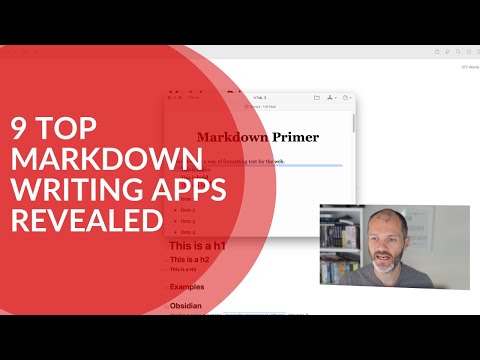Best Markdown Editor: 11 ตัวเลือกยอดนิยมสำหรับนักเขียน
เผยแพร่แล้ว: 2022-12-03คุณกำลังมองหาตัวแก้ไขมาร์กดาวน์ที่ดีที่สุดสำหรับการเขียนหรือการเขียนโค้ดอยู่ใช่ไหม เรียนรู้เพิ่มเติมเกี่ยวกับโปรแกรมแก้ไข Markdown ที่ดีที่สุดสำหรับ Windows, MacOS, iOS และ Android
หากคุณต้องการเขียนอย่างรวดเร็วและง่ายดายสำหรับเว็บ ให้พิจารณาใช้ตัวแก้ไข Markdown เครื่องมือเหล่านี้ได้รับการออกแบบมาโดยเฉพาะเพื่อช่วยให้ผู้เขียนแปลงข้อความเป็นเนื้อหา HTML สำหรับอินเทอร์เน็ต โปรแกรมเมอร์ยังใช้มันเพื่อเขียนโค้ดได้ง่ายขึ้น
คุณยังสามารถจัดรูปแบบเนื้อหาของคุณเป็นรายการ ส่วนหัว และรูปแบบอื่นๆ อีกมากมาย โดยปรับแต่งให้ตรงกับความต้องการของคุณ ตัวแก้ไข Markdown พร้อมใช้งานสำหรับ Linux, Windows, Mac OS X, iOS และแพลตฟอร์มอื่นๆ อีกนับไม่ถ้วน หลายคนยังสนับสนุนการเผยแพร่งานของคุณไปยัง WordPress
ไม่ว่าคุณจะเป็นบล็อกเกอร์ นักเขียนคำโฆษณา หรือแม้แต่ผู้เขียนโค้ด การค้นหาเครื่องมือแก้ไข Markdown และภาษามาร์กอัปออนไลน์ที่ดีที่สุดจะช่วยให้คุณทำงานได้เร็วขึ้น เรียนรู้เพิ่มเติมเกี่ยวกับแอพ Markdown ที่ดีที่สุดที่คุณสามารถเขียนได้ในวันนี้!
เนื้อหา
- Markdown Editor คืออะไร?
- เกณฑ์การเลือก Markdown Editor
- 1. คำนำ
- 2. ยูลิสซิส
- 3. ไทพอรา
- 4. ร่าง
- 5. รหัส Visual Studio
- 6. นักเขียนไอเอ
- 7. 1 นักเขียน
- 8. ออบซิเดียน
- 9. แมคดาวน์
- 10. หรี่ไฟ
- 11. สั่น
- วิธีใช้ Markdown Editor
- ใครควรใช้ Markdown Editor?
- คำพูดสุดท้ายเกี่ยวกับ Best Markdown Editor
- คำถามที่พบบ่อยเกี่ยวกับ Best Markdown Editor
- ผู้เขียน
Markdown Editor คืออะไร?
เครื่องมือแก้ไข Markdown เป็นเครื่องมือที่ช่วยให้นักเขียนและผู้สร้างเนื้อหาจัดรูปแบบงานของตนสำหรับเว็บโดยใช้ภาษามาร์กอัปพื้นฐาน เช่น แฮชแท็ก เรียบง่ายและใช้งานง่าย ผู้เขียนสามารถใช้เพื่อสร้างรายการ ส่วนหัว และเนื้อหาประเภทอื่นๆ จากนั้น พวกเขาสามารถคัดลอกและวางผลลัพธ์ลงในแอปเขียนหรือเครื่องมือเผยแพร่เนื้อหา ลดเวลาที่ต้องกังวลเกี่ยวกับปัญหาการจัดรูปแบบ
โปรแกรมแก้ไข Markdown ที่ดีสามารถอ่านและเขียนข้อความหรือไฟล์ MD ที่สร้างด้วยแอปอื่นได้ ควรช่วยให้คุณสามารถดูตัวอย่างงานของคุณก่อนเผยแพร่ได้เช่นกัน คุณต้องการบริบทเพิ่มเติมก่อนที่จะเลือกแอป Markdown เหล่านี้หรือไม่ อ่านคำแนะนำของเรา: Markdown คืออะไร?
เกณฑ์การเลือก Markdown Editor
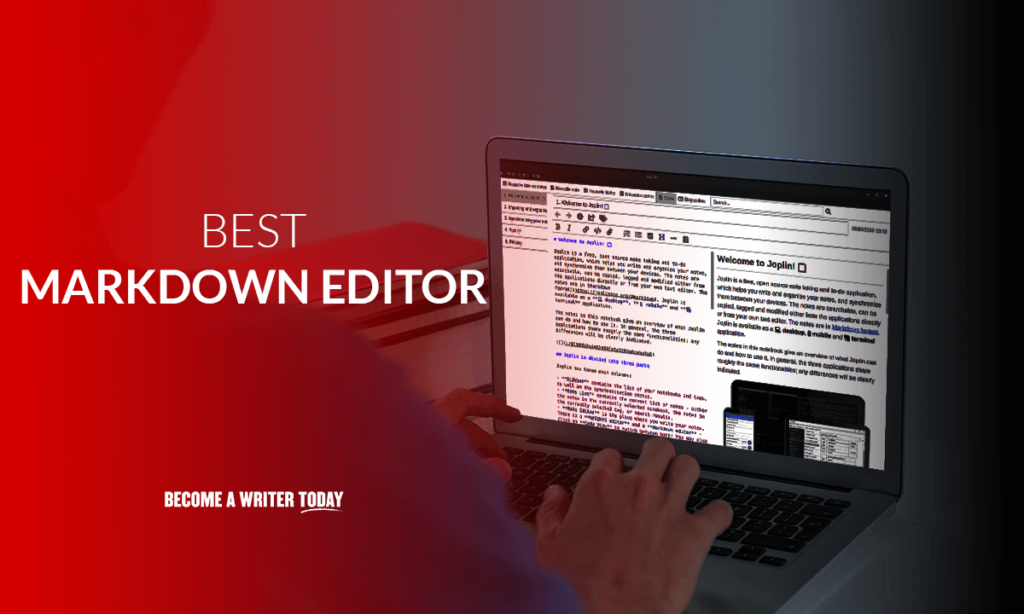
เราได้ทดลองใช้เครื่องมือแก้ไข Markdown หลายแบบเพื่อค้นหาเครื่องมือที่ดีที่สุดสำหรับความต้องการของคุณ เกณฑ์การคัดเลือกสองสามข้อที่เราพิจารณาในระหว่างกระบวนการ ได้แก่:
- ราคาของใบสมัคร
- ความสามารถในการปรับแต่งของตัวแก้ไข
- ใช้งานง่ายและคุณภาพของส่วนติดต่อผู้ใช้
- คุณสมบัติที่ให้มา
- ผู้ชมในอุดมคติ ได้แก่ นักเขียน นักเขียนโค้ด
ในวิดีโอด้านล่าง ฉันให้รายละเอียดเกี่ยวกับตัวเลือกที่ฉันโปรดปราน 9 รายการ ในขณะที่ส่วนที่เหลือของบทความ ฉันจะลงรายละเอียดเพิ่มเติมเกี่ยวกับแอป Markdown เหล่านี้และเสนอตัวเลือกเพิ่มเติม
1. คำนำ
ราคา: ราคาอยู่ที่ 10.99 ดอลลาร์
ใช้สำหรับ: เผยแพร่สำหรับ WordPress และสื่อ
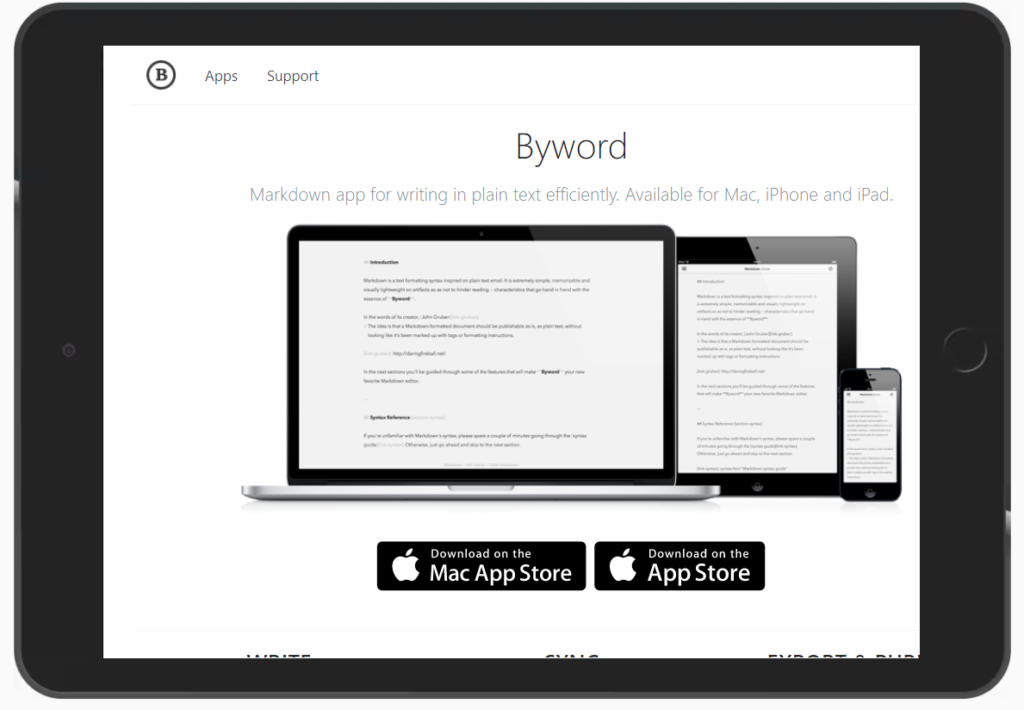
Byword เป็นโปรแกรมแก้ไขข้อความที่มาพร้อมกับการรองรับ Markdown ที่ยอดเยี่ยม ประกอบด้วยแป้นพิมพ์ลัดอย่างง่าย การเน้นไวยากรณ์ ตาราง เชิงอรรถ และการอ้างอิงโยง คุณยังสามารถเข้าถึงรายการ ระดับคำพูด และการเยื้องย่อหน้า ทำให้แน่ใจว่าคุณไม่ต้องจำไวยากรณ์สำหรับสไตล์เหล่านี้
โปรแกรมนี้ยังมีโหมดเครื่องพิมพ์ดีดที่จะให้บรรทัดที่คุณกำลังทำงานอยู่ตรงกลางหน้าจอ คุณยังสามารถใช้การเน้นเส้นและย่อหน้าเพื่อทำให้เนื้อหาอื่นๆ ทั้งหมดจางลง ทำให้คุณสามารถโฟกัสไปที่งานของคุณได้ คุณสามารถใช้แอปพลิเคชันนี้เพื่อเผยแพร่ไปยัง Evernote, Medium, WordPress และแพลตฟอร์มอื่นๆ อีกมากมาย เครื่องมือนี้ใช้ได้กับ Mac และ iOS แต่ไม่ใช่ Windows หรือ Android หากต้องการเรียนรู้เพิ่มเติม โปรดอ่านบทวิจารณ์ Byword ของเรา
2. ยูลิสซิส
ราคา: โปรแกรมให้ทดลองใช้ฟรี 14 วัน หลังจากนั้นมีค่าใช้จ่าย $4.99 ต่อเดือน หรือ $39.99 หากเรียกเก็บเงินรายปี
ใช้สำหรับ: เขียนโดยปราศจากสิ่งรบกวนบนผลิตภัณฑ์ Apple
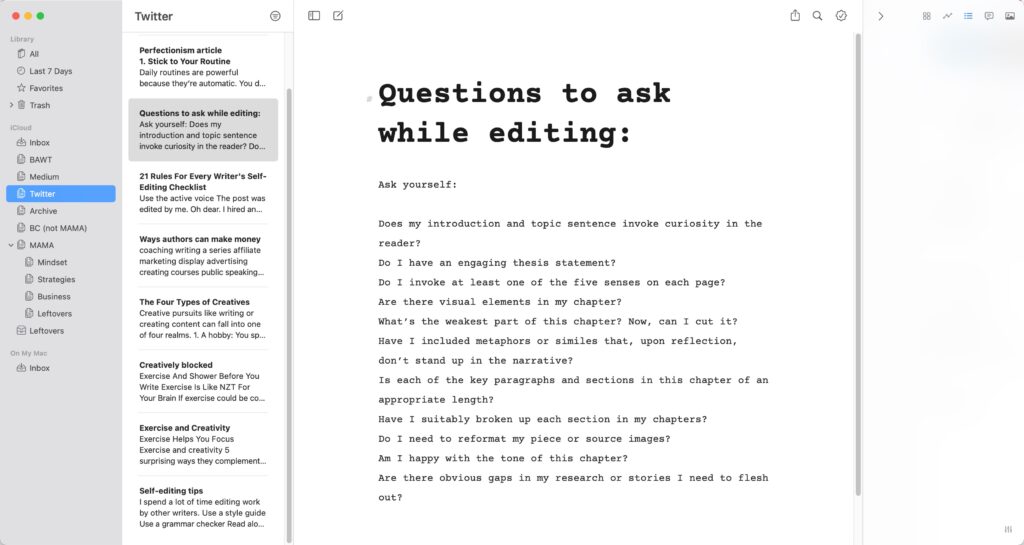
ตัวแก้ไขมาร์กดาวน์อื่นที่คุณอาจต้องการพิจารณาเรียกว่า Ulysses โปรแกรมแก้ไขมาร์กดาวน์ MacOS นี้มีฟีเจอร์มากมายที่ปรับปรุงงานเขียนของคุณในหลายแพลตฟอร์มได้ โหมดเครื่องพิมพ์ดีดจะมุ่งความสนใจของคุณไปที่บรรทัดปัจจุบันพร้อมกับตัวนับอักขระและตัวนับคำ คุณสามารถติดตามเคอร์เซอร์และแก้ไขแถบเครื่องมือของคุณได้อย่างง่ายดาย
คุณยังสามารถผูกเป้าหมายการนับจำนวนคำของคุณเข้ากับกำหนดเวลา ช่วยให้คุณติดตามได้ คุณยังสามารถแทรกเชิงอรรถและรูปภาพผ่านฟังก์ชัน “Plain Text Enhanced” คุณสามารถใช้เครื่องมือนี้เพื่อเผยแพร่ไปยัง WordPress และสื่อได้อย่างง่ายดาย
นอกจากนี้ยังเป็นตัวเลือกที่ยอดเยี่ยมสำหรับบรรณาธิการ Markdown หากคุณทำงานในโครงการเขียนที่ยาวขึ้นเช่นหนังสือ ห้องสมุด Ulysses ช่วยให้คุณสามารถจัดการโครงการเหล่านี้ทั้งหมดได้จากที่เดียว... และแม้กระทั่งเตรียมการสำหรับการเผยแพร่
โปรแกรมนี้มีเฉพาะในอุปกรณ์ Apple เท่านั้น อ่านรีวิวแอป Ulysses ของเรา
3. ไทพอรา
ราคา: Typora ใช้งานได้ฟรี แต่จะมีค่าใช้จ่ายเมื่อออกจากเบต้า
ใช้สำหรับ: ธีมที่กำหนดเองและเค้าโครงโครงการที่ไม่ซ้ำใคร
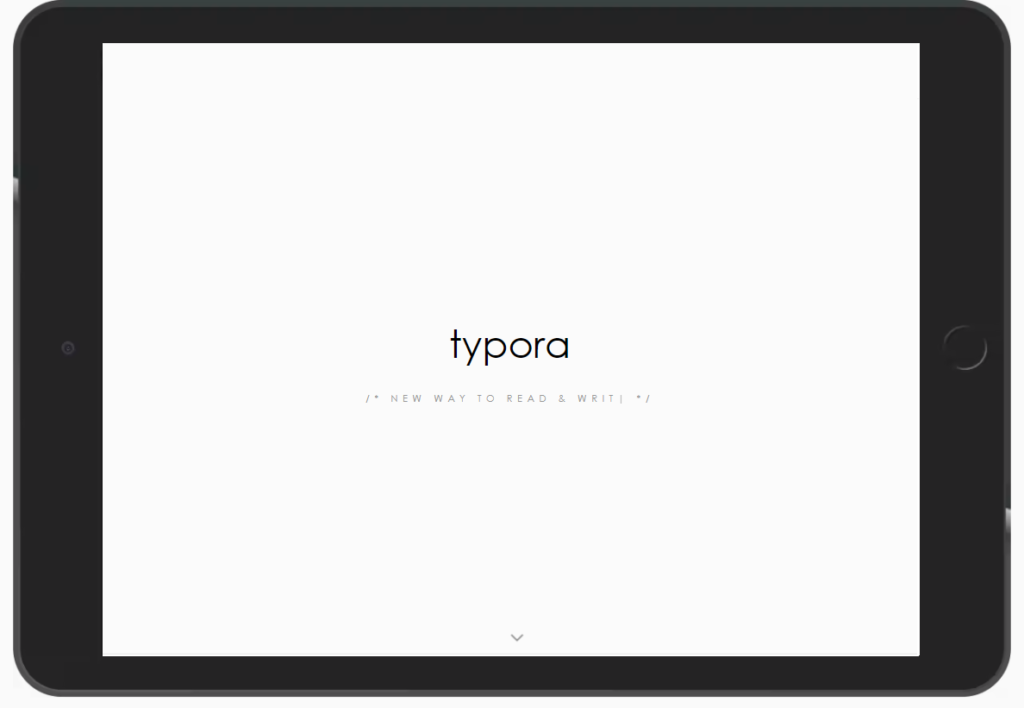
Typora เป็นตัวแก้ไขมาร์กอัปยอดนิยมอีกตัว โดยจะซ่อนการจัดรูปแบบมาร์กดาวน์ในขณะที่คุณใช้งาน ทำให้คุณดูตัวอย่างสดของเอกสารขั้นสุดท้ายแทนได้ นี่คือโปรแกรมแก้ไขที่มีประสิทธิภาพซึ่งมีคุณสมบัติที่หลากหลาย ตัวอย่าง ได้แก่ ไดอะแกรมและคณิตศาสตร์ จากนั้น คุณจะสามารถเข้าถึงตัวเลือกการส่งออกจำนวนมากได้เช่นกัน ด้วยธีมที่กำหนดเองได้หลากหลาย ทำให้สิ่งนี้กลายเป็นเครื่องมือหลักในบรรดาผู้ที่มองหาเครื่องมือแก้ไขลดราคา Typora พร้อมใช้งานบน MacOS, Windows และ Linux
4. ร่าง
ราคา: โปรแกรมนี้เป็นโอเพ่นซอร์สและใช้งานฟรี
ใช้สำหรับ: โครงการใด ๆ ที่ต้องการความร่วมมือจำนวนมาก โดยเฉพาะ Google เอกสาร
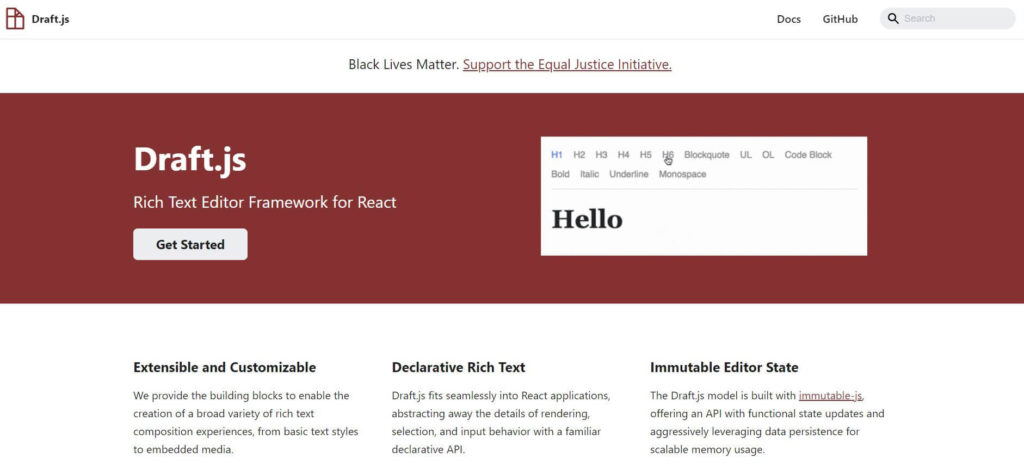
แบบร่างเป็นตัวแก้ไขมาร์กดาวน์อีกตัวที่สามารถใช้ได้สำหรับคุณ หากคุณทำงานเกี่ยวกับเนื้อหากับคนหลายคน นี่อาจเป็นตัวเลือกที่ดีที่สุด มีการควบคุมเวอร์ชันในตัว ช่วยให้คุณสามารถหมุนเวียนเอกสารไปยังโปรแกรมแก้ไขสำเนาต่างๆ ได้
นอกจากนี้ โปรแกรมยังทำงานร่วมกับเอกสารต่างๆ เช่น Google Docs และ Evernote ได้เป็นอย่างดี คุณสามารถติดตามคำแนะนำของทุกคนและติดตามเวอร์ชันสุดท้ายตามคำแนะนำของแต่ละคน Draft พร้อมใช้งานบนผลิตภัณฑ์ Mac และ Windows
5. รหัส Visual Studio
ราคา: ตัวแก้ไขมาร์กอัปโอเพนซอร์สนี้ใช้งานได้ฟรี
ใช้สำหรับ: การผสมผสานที่ยอดเยี่ยมของการแสดงตัวอย่างตามเวลาจริงและการปรับแต่งที่หลากหลาย
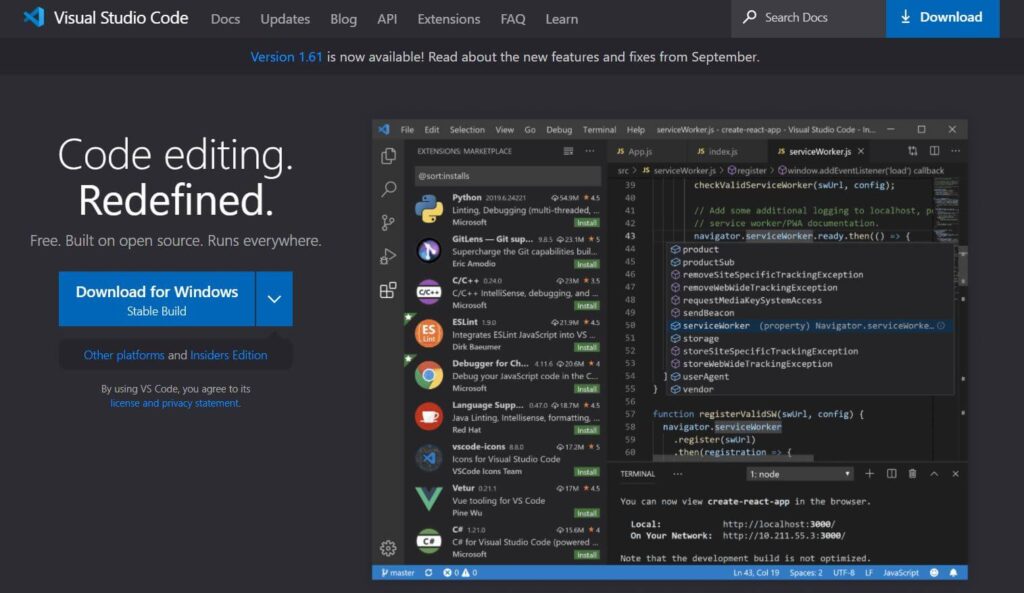
แม้ว่าโปรแกรมนี้ไม่ใช่ตัวแก้ไข Markdown โดยเฉพาะ แต่ก็มีฟังก์ชันการทำงานที่ทำหน้าที่เป็นหนึ่งเดียว Visual Studio Code ให้ความสามารถในการแก้ไขมาร์กอัปทันทีที่คุณบูตเครื่อง คุณยังสามารถติดตั้งส่วนขยายที่ให้คุณเข้าถึงทางลัด ฟังก์ชันเพิ่มเติม และเครื่องมือสารบัญมากมาย
คุณสามารถใช้ประโยชน์จากการล็อกการแสดงตัวอย่าง การแสดงตัวอย่าง HTML และการผสานรวมมากมายที่ช่วยให้คุณปรับแต่งประสบการณ์ของคุณได้ นั่นทำให้โปรแกรมนี้เป็นโปรแกรมแก้ไขมาร์กดาวน์ที่ยอดเยี่ยม โปรแกรมพร้อมใช้งานสำหรับ Windows, MacOS และ Linux
เรียนรู้วิธีเพิ่ม Grammarly ลงใน VSCode
6. นักเขียนไอเอ
ราคา: ตัวแก้ไขมาร์กดาวน์นี้มีราคา 29.99 ดอลลาร์
ใช้สำหรับ: เผยแพร่ไปยัง WordPress, Medium และ Ghost

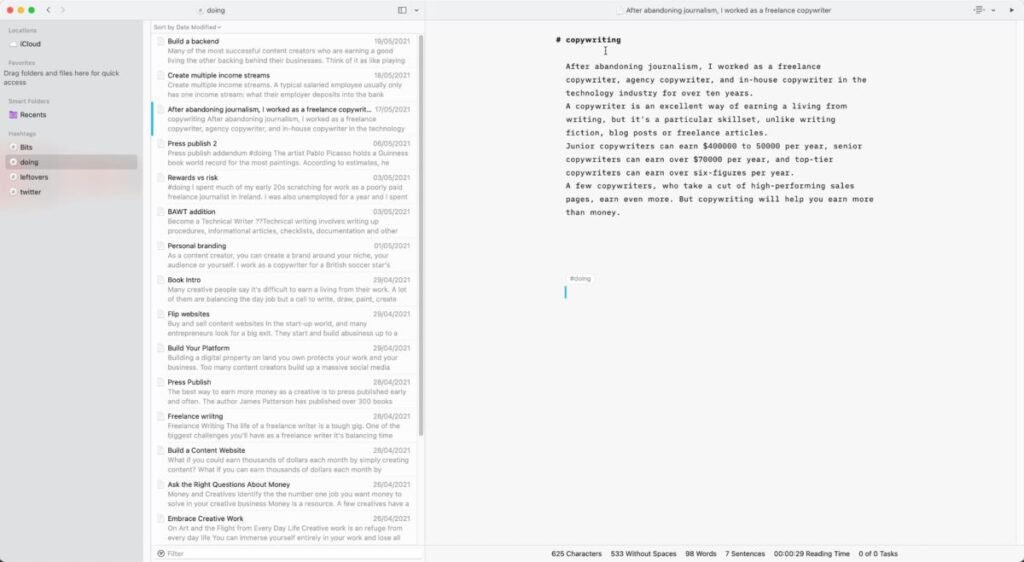
IA Writer เป็นโปรแกรมแก้ไข Markdown ที่ถอดเมนู ปุ่ม ไม้บรรทัด แถบการจัดรูปแบบ และทุกสิ่งที่คุณคาดหวังจากแอปการเขียนแบบดั้งเดิมออก จุดประสงค์คือบังคับให้คุณจดจ่ออยู่กับการเขียน เหมาะอย่างยิ่งสำหรับโครงการเขียนสั้นๆ เช่น บทความ และคุณสามารถเผยแพร่โดยตรงไปยังบล็อกหรือเว็บไซต์ WordPress ของคุณ อย่างไรก็ตาม IA Writer ประสบปัญหากับบทความและหนังสือที่ยาวขึ้น (คุณจะพบว่าเป็นการยากที่จะเปลี่ยนจากบทหนึ่งไปยังอีกบทหนึ่ง)
คุณสามารถทดลองใช้ก่อนซื้อได้ IA Writer พร้อมใช้งานบน Mac, iOS และ Windows และ Android
อ่านบทวิจารณ์ IA Writer ของเรา
7. 1 นักเขียน
ราคา : $4.99
ใช้สำหรับ : จัดการคลัง Markdown ส่วนตัวของคุณบน iOS
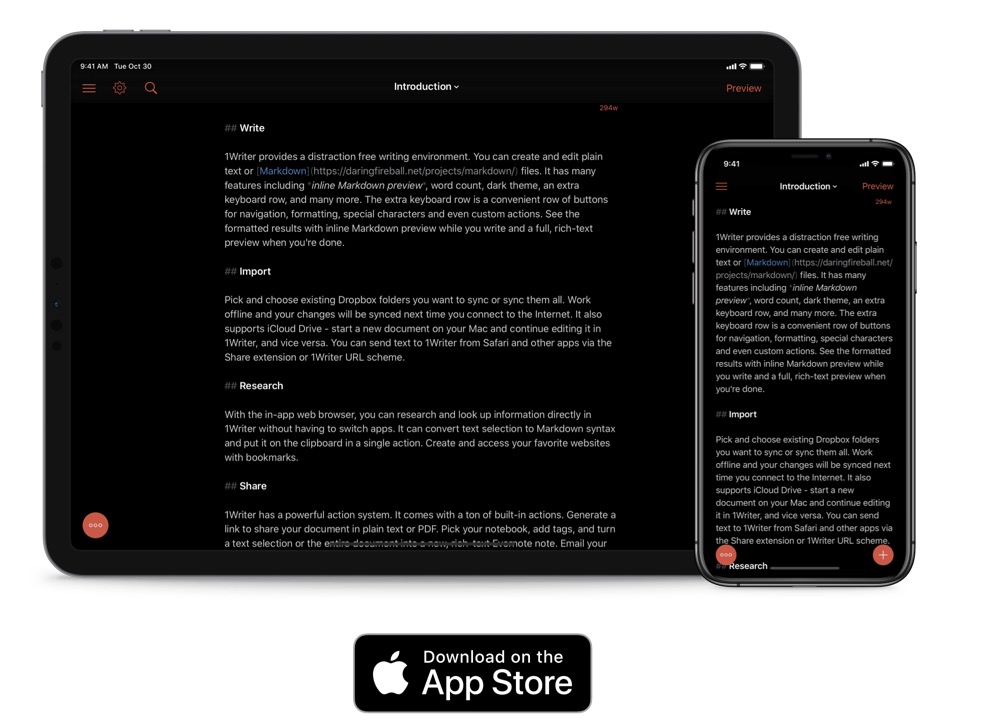
1Writer เป็นตัวแก้ไข Markdown iOS ที่น่าพึงพอใจซึ่งเปรียบเทียบกับ Ulysses และ IA Writer มันมีคุณสมบัติการแก้ไขข้อความ Markdown พร้อมการผสานรวมขั้นสูงบางอย่าง ประกอบด้วยเครื่องมือต่างๆ เช่น เบราว์เซอร์ในตัวและอินเทอร์เฟซที่ปราศจากสิ่งรบกวน ใช้เพื่อจัดการไลบรารีของไฟล์ Markdown บนอุปกรณ์ iOS เครื่องใดก็ได้ ที่ราคา 4.99 ดอลลาร์ เป็นตัวเลือกที่ไม่แพงเมื่อเทียบกับคู่แข่งที่นี่
อ่านรีวิว 1Writer ของเรา
8. ออบซิเดียน
ราคา: ฟรี
ใช้สำหรับ: การเขียนความรู้ส่วนตัว
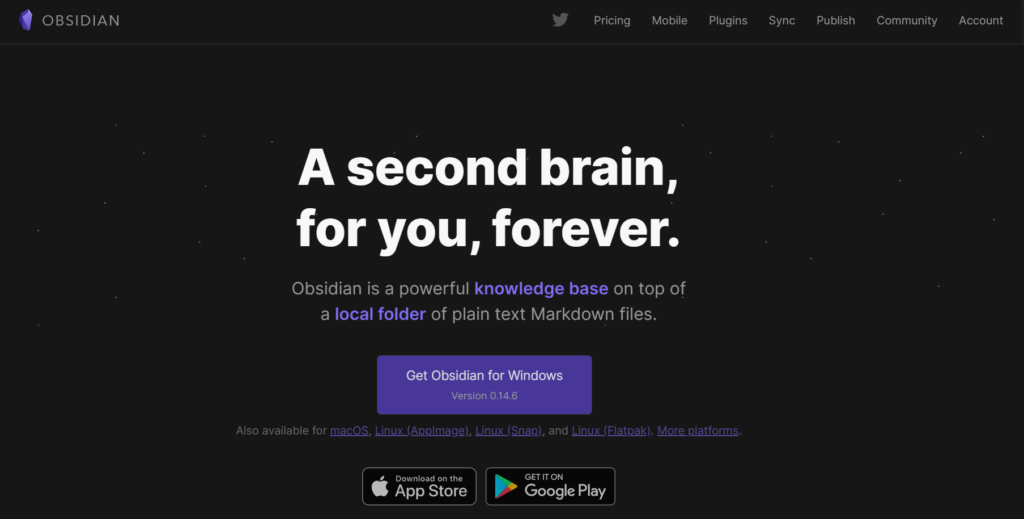
Obsidian เป็นแอพ Markdown ที่เต็มไปด้วยคุณสมบัติที่ทำหน้าที่เป็นซอฟต์แวร์จัดการความรู้ส่วนบุคคลประเภทหนึ่ง รองรับไฟล์ Markdown ข้อความในเครื่องรวมถึงไฟล์ Markdown ใน iCloud และระบบจัดเก็บไฟล์อื่นๆ
คุณสามารถใช้เขียน แก้ไข เชื่อมโยง และแม้แต่เผยแพร่บันทึก Markdown และไฟล์ข้อความของคุณ นอกจากนี้ยังมีเครื่องมือเพิ่มเติมสำหรับทำตามวิธี Zettelkasten มีให้บริการใน Apple App Store และ Google Play ฟรี
หากต้องการเรียนรู้เพิ่มเติม โปรดอ่านรีวิว Obsidian ของเรา
9. แมคดาวน์
ราคา: ฟรี
ใช้สำหรับ: การเข้ารหัส
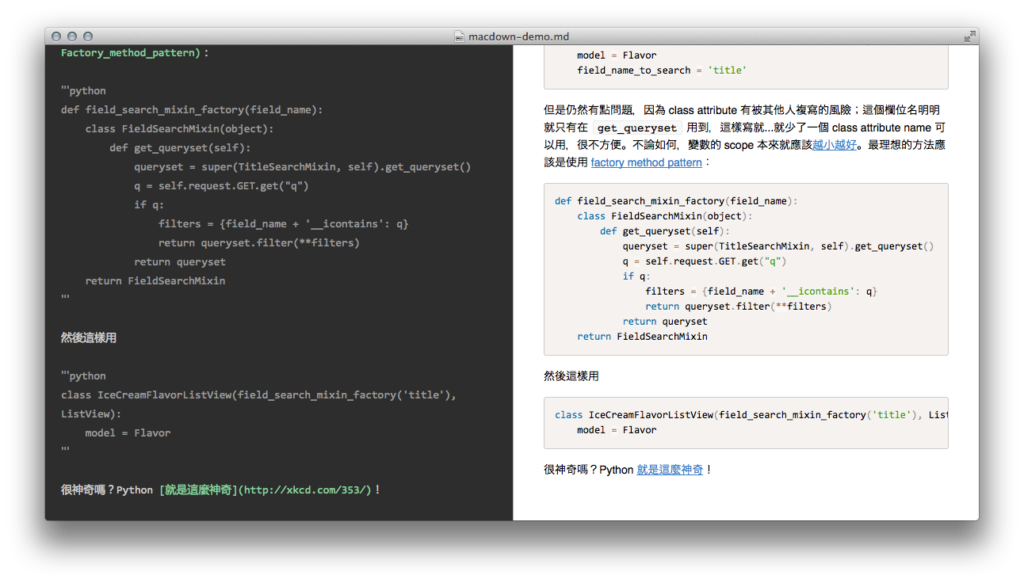
MacDown เป็นโปรแกรมแก้ไข Markdown แบบโอเพ่นซอร์สสำหรับ MacOS มันถูกสร้างขึ้นโดยคำนึงถึงผู้เขียนโค้ดแม้ว่าผู้เขียนก็สามารถใช้งานได้เช่นกัน นักพัฒนาซอฟต์แวร์สร้างแอปนี้ขึ้นหลังจากที่ Chen Luv ประกาศว่าไม่ต้องการพัฒนา Mou ซึ่งเป็นแอป Markdown ยอดนิยมอีกแอปหนึ่ง
10. หรี่ไฟ
ราคา : $15 ต่อไซต์
ใช้สำหรับ: การเขียนเอกสารทางเทคนิค
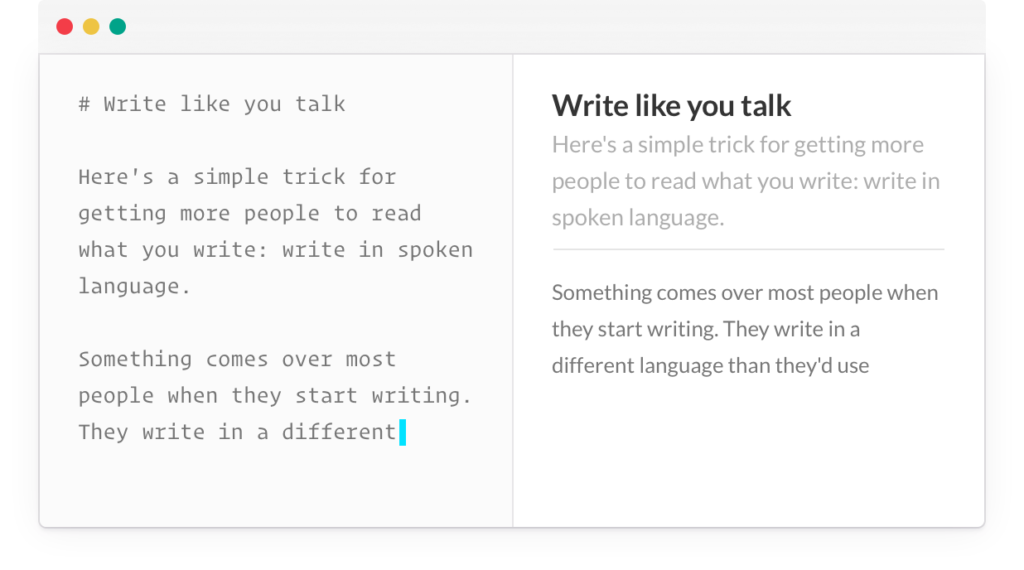
Dimmer เป็นแอป Markdown ที่สร้างขึ้นโดยคำนึงถึงผู้เขียนโค้ดและผู้เขียนเอกสารทางเทคนิค ในรุ่นเบต้า รองรับธีมเพิ่มเติมและการโฮสต์บนคลาวด์ นอกจากนี้ยังเป็นทางเลือกที่ดีหากคุณเขียนเอกสารเป็นจำนวนมากและต้องการเผยแพร่ทางออนไลน์โดยตรง มีค่าใช้จ่าย $15 ต่อเดือนต่อเว็บไซต์
11. สั่น
ราคา: $9.99
ใช้สำหรับ : การทำงานร่วมกัน
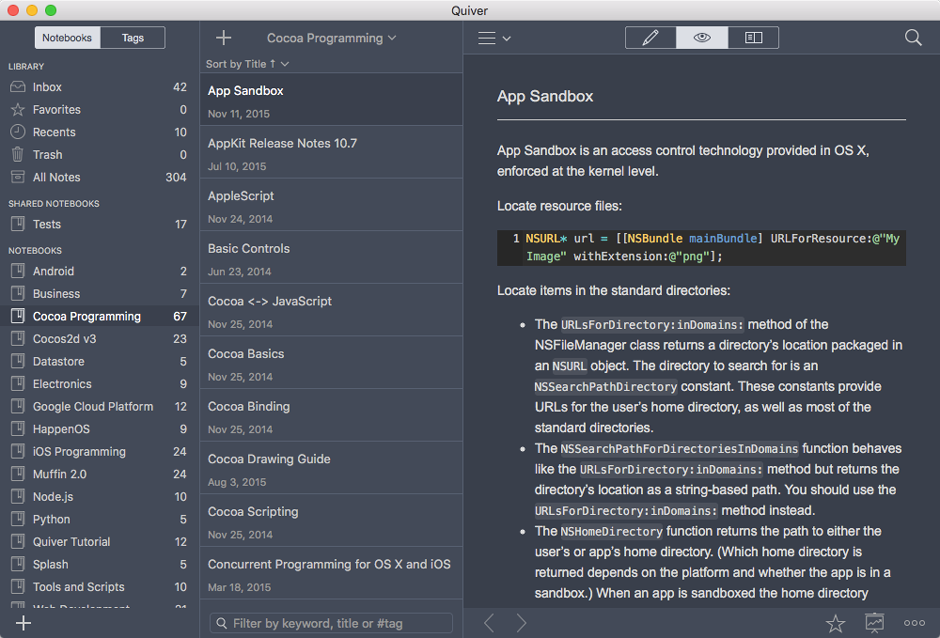
เรียกว่าเป็นสมุดบันทึกของโปรแกรมเมอร์ Quiver เป็นเครื่องมือที่ดีสำหรับโปรแกรมเมอร์ที่เขียนและทำงานร่วมกับทีมของตน ด้วย Quiver คุณสามารถรวม Markdown กับข้อความ รหัส และ LaTeX ไว้ในโน้ตเดียว
คุณลักษณะการควบคุมเวอร์ชันหมายความว่าเหมาะสำหรับการทำงานในโครงการกับทีมของคุณและติดตามการเปลี่ยนแปลงของทุกคน ช่วยให้คุณเก็บโน้ตและทรัพยากรทั้งหมดไว้ในที่เดียว นอกจากนี้ยังมีการเน้นไวยากรณ์ การแสดงตัวอย่างสดของ Markdown ธีมที่ปรับแต่งได้ และการซิงค์บนคลาวด์ มีให้บริการบน iOS และ MacOS คุณสามารถทดลองใช้ฟรีก่อนซื้อ
วิธีใช้ Markdown Editor
หลายคนชอบใช้ตัวแก้ไข Markdown เพราะช่วยประหยัดเวลาในการจัดรูปแบบสำหรับเว็บ พวกเขายังลบความจำเป็นในการเขียนหรือเพิ่ม HTML เนื้อหาถูกจัดเก็บไว้ในไฟล์ข้อความธรรมดาหรือไฟล์ Markdown (MD) ที่แอปใดๆ ก็สามารถเปิดได้ ท้ายที่สุดแล้ว แอปพลิเคชันเหล่านี้ทั้งหมดได้รับการออกแบบมาเพื่อเปลี่ยนข้อความที่จัดรูปแบบเป็น HTML ทำให้สามารถแสดงในเว็บเบราว์เซอร์ได้อย่างง่ายดาย
โดยทั่วไป กระบวนการนี้มีสี่ขั้นตอน พวกเขารวมถึง:
- สร้างไฟล์ Markdown ของคุณโดยใช้แอปพลิเคชัน Markdown
- เขียนใน Markdown เพิ่มหัวเรื่อง ลิงก์ ตาราง ตัวเลือกการจัดรูปแบบ เช่น ตัวหนา และอื่นๆ
- ดูตัวอย่างลักษณะของข้อความสำหรับเว็บโดยใช้แอป Markdown
- วางข้อความลงในเว็บเบราว์เซอร์ของคุณหรือเผยแพร่โดยตรงไปยังเว็บ
ใครควรใช้ Markdown Editor?
หากคุณเป็นคนที่เขียนและเผยแพร่เนื้อหาสำหรับเว็บหรือโค้ดเป็นประจำ คุณจะได้รับประโยชน์จากการใช้ตัวแก้ไขแบบลดราคา ซึ่งรวมถึงผู้ที่เป็นนักเขียนบทความ บล็อกเกอร์ นักเขียนคำโฆษณา และผู้เขียนโค้ด
แม้ว่าคุณจะเป็นผู้ที่มีประสบการณ์ในการเขียนโค้ดมามาก แต่การใช้ตัวแก้ไขมาร์กดาวน์อาจง่ายกว่าสำหรับคุณ ด้วยวิธีนี้ คุณไม่ต้องกังวลกับการใช้ HTML เพื่อจัดรูปแบบงานของคุณ
คำพูดสุดท้ายเกี่ยวกับ Best Markdown Editor
ไม่ว่าคุณกำลังมองหาโปรแกรมแก้ไข Markdown ที่รองรับ GitHub, Google Drive หรือ Dropbox ก็มีตัวเลือกมากมายให้เลือกใช้ เมื่อ epub ได้รับความนิยมมากขึ้น ตัวแก้ไข Markdown เหล่านี้จะช่วยให้นักเขียนผีใช้จาวาสคริปต์และภาษาอื่นๆ อีกมากมายได้ง่ายขึ้นโดยไม่ต้องมีปริญญาด้านการเขียนโปรแกรม
หากคุณกำลังมองหาเอกสารลดราคา การจดบันทึก หรือเครื่องมือแก้ไขแบบมินิมอล ลองพิจารณานำเครื่องมือแก้ไขมาร์กดาวน์เหล่านี้ไปใช้และปรับปรุงประสบการณ์การเขียนของคุณ พวกเขาจะช่วยให้คุณประหยัดเวลาในการเขียนและเผยแพร่
คำถามที่พบบ่อยเกี่ยวกับ Best Markdown Editor
มีตัวอย่างอื่นๆ ของเครื่องมือแก้ไขมาร์กดาวน์ที่อาจเป็นประโยชน์หรือไม่
คุณอาจต้องการพิจารณา Pandoc, Dilinger, IA Writer และ Macdown ด้วย
ฉันจะเลือกตัวแก้ไขมาร์กดาวน์ที่ดีที่สุดสำหรับฉันได้อย่างไร
คุณต้องคิดว่าคุณลักษณะใดที่เหมาะกับคุณที่สุด คุณต้องการสิ่งที่ทำให้การซิงค์กับเครื่องมืออื่น ๆ เป็นเรื่องง่ายหรือไม่? คุณต้องการความสามารถในการแก้ไขแบบอินไลน์หรือไม่? คุณต้องการแถบด้านข้างที่ปรับแต่งได้หรือไม่? ลองนึกถึงคุณสมบัติที่คุณต้องการในตัวแก้ไขมาร์กดาวน์
Google มีตัวแก้ไข Markdown หรือไม่
Google รองรับ Markdown ภายใน Google App ให้เลือก Tools จากนั้นเลือก Preferences ถัดไป ทำเครื่องหมายที่ช่องข้าง “ตรวจจับการลดราคาโดยอัตโนมัติ”